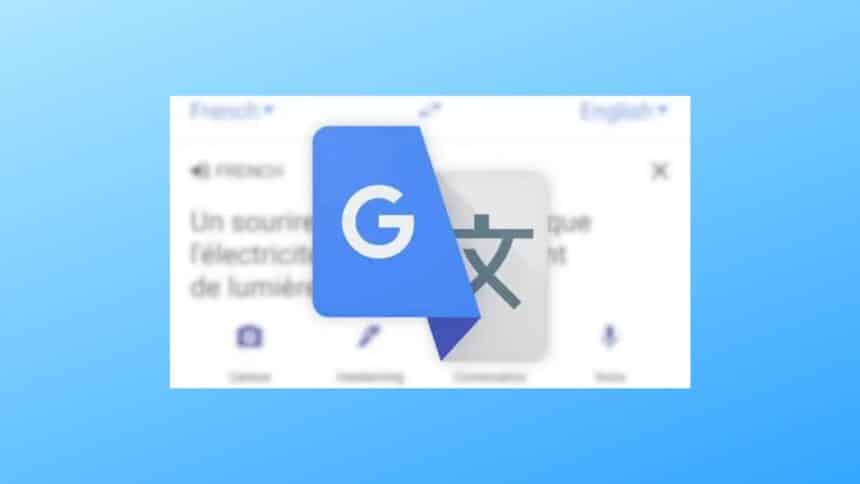Saber novos idiomas é quase que essencial nos dias atuais. No entanto, às vezes ainda precisamos recorrer à ferramentas de tradução para executar uma boa comunicação com falantes de outras línguas. O Google Tradutor é uma excelente ferramenta para nos auxiliar nisso. Neste artigo, você aprende como extrair o máximo dele!
Google Tradutor
O Google Tradutor funciona para a maioria dos smartphones e navegadores Chrome com o plug-in. No entanto, o Google Pixel 6 e o ??Google Pixel 6a suportam um recurso adicional, o Live Translate.
Em aplicativos de bate-papo como o Goole Messages, o Live Translate permitirá que os usuários traduzam textos em tempo real. Isso significa que, se você estiver conversando com alguém que está escrevendo em um idioma estrangeiro, assim que a mensagem chegar até você, ela será traduzida automaticamente para o idioma de sua preferência.
Google Tradutor é uma ferramenta do Google que ajuda a traduzir palavras verbais, textos, sites e documentos de um idioma para outro, suportando 109 idiomas nos sistemas Android e iOS. Além disso, 59 idiomas oferecem suporte à tradução offline (os pacotes de idiomas precisam ser baixados no aplicativo).
O aplicativo suporta a função de tradução de toque, copie o texto no dispositivo Android e, em seguida, clique no botão flutuante para traduzir. No entanto, é importante saber que o Google Translate não é 100% preciso, a tradução pode estar um pouco enferrujada. Assim, é importante ter uma ideia do tema antes de usar esse recurso. Embora este aplicativo não seja perfeito, é suficiente em muitos casos.
Traduzindo conversas com o Google Tradutor
O Google Translate (Google Tradutor) tem a capacidade de receber uma conversa e traduzi-la para qualquer idioma que você escolher. Este processo pode ser manual ou automático. No entanto, o recurso automático é mais conveniente porque detecta o idioma falado.
Assim, se você tiver fala diferente em idiomas diferentes, ele detectará e traduzirá o idioma de acordo. Mas a tradução manual exigirá que você alterne para cada pessoa.
Para traduzir conversas, basta baixar e abrir o aplicativo Google Tradutor, clicar em Conversa, selecionar um idioma de origem clicando no microfone no canto inferior esquerdo ou direito da tela. E pronto! Para usar uma tradução automática, clique em “auto”.
Traduzindo uma única frase
Todas as traduções de uma única frase podem estar disponíveis como texto copiável, mas também podem ser lidas. O método de entrada geralmente é digitar, mas você também pode inserir o texto falando. Para traduzir uma única frase, siga as etapas abaixo:
- Abra o Google Tradutor;
- Clique no botão de idioma para escolher o idioma de origem;
- Para selecionar o idioma de destino, clique no botão de idioma à direita;
- Clique em Enter para digitar a frase. Se você precisar falar a frase, clique no botão do microfone na parte inferior da tela;
- Para copiar a tradução, clique em cada cópia de frase. Para falar a tradução, clique no orador.
Traduzir imagem de texto no Google Tradutor
Se você tiver uma imagem rotulada em um idioma estrangeiro, não precisa se preocupar. Você pode usar a câmera para traduzir seções da imagem ou importar a imagem. Basta abrir o Google Tradutor, clicar no botão Câmera, escolher o idioma de origem clicando no idioma no canto superior esquerdo, escolher o destino no canto superior direito da tela e pronto! Para traduzir uma imagem salva, use o botão de importação.
Como usar o tradutor ao vivo
Apenas o Google Pixel 6 e 6 Pro possui o recurso Live Translate (tradução ao vivo) por enquanto. Quando o aplicativo identifica um idioma estrangeiro, uma janela pop-up é exibida. Se você clicar nesta janela pop-up, ela traduz automaticamente o texto ou áudio em tempo real. Este recurso suporta apenas alguns idiomas por enquanto:
- Abra o aplicativo Google Tradutor;
- Vá para as configurações;
- Clique em Sistema;
- Clique em Traduzir ao vivo;
- Ative a opção Usar tradução ao vivo;
- Você pode optar por adicionar seu idioma preferido à janela pop-up.